Introducción
¿Tu móvil Samsung está lento y has recibido mensajes de almacenamiento lleno? Despreocúpate. En este artículo, descubrirás cómo liberar espacio en tu dispositivo de manera efectiva. Siguiendo nuestros consejos, mejorarás el rendimiento de tu móvil y tendrás más espacio para tus archivos y aplicaciones favoritas.
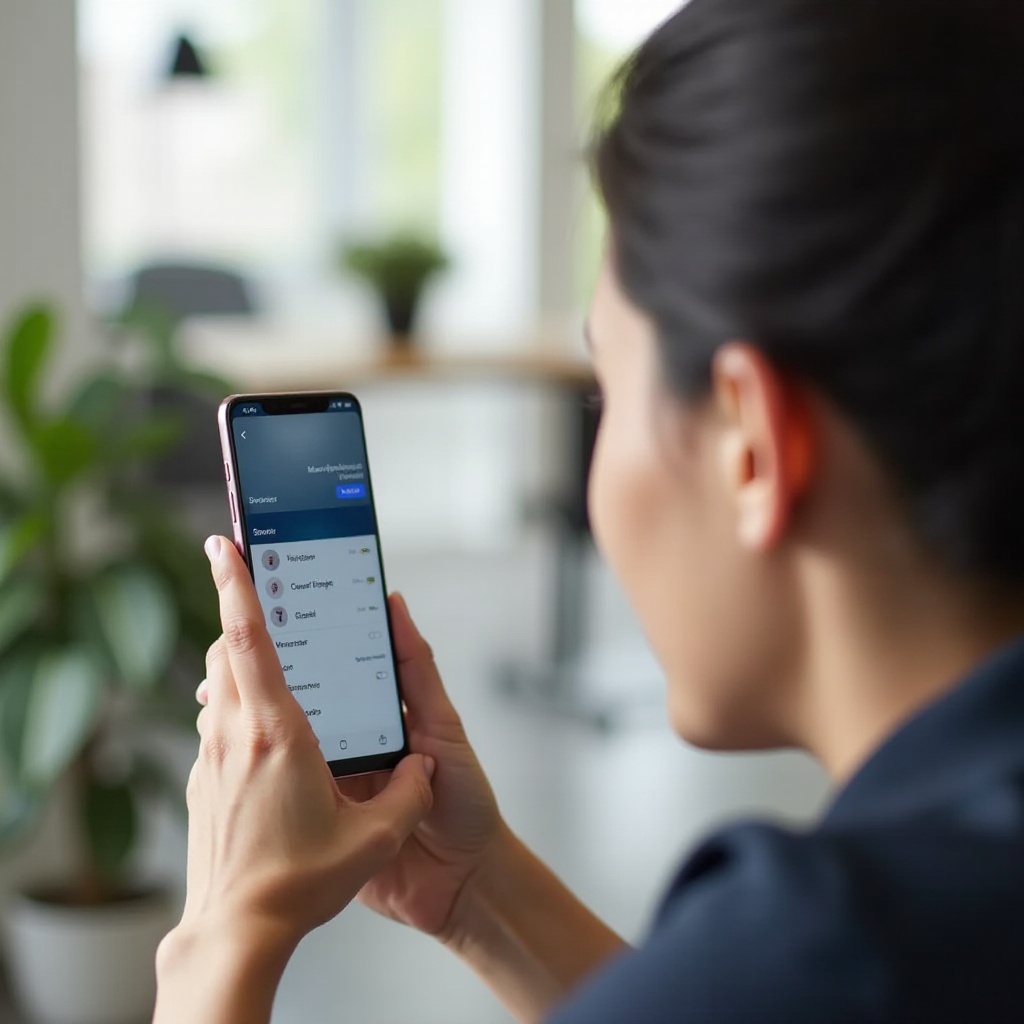
Revisar y limpiar aplicaciones no utilizadas
Para liberar espacio, empieza revisando las aplicaciones que tienes instaladas. A menudo, mantenemos aplicaciones que usamos muy poco o que ya no necesitamos.
Identificación de aplicaciones redundantes
- Accede al menú 'Ajustes'.
- Selecciona 'Aplicaciones'.
- Revisa la lista y detecta las aplicaciones que no has usado en mucho tiempo.
- Considera si realmente necesitas esas aplicaciones.
Desinstalación de aplicaciones
Una vez identificadas las aplicaciones innecesarias, procede a desinstalarlas:
- Ve a 'Ajustes' y selecciona 'Aplicaciones'.
- Toca la aplicación que deseas eliminar.
- Selecciona 'Desinstalar'.
Al hacerlo, liberarás el espacio que estas aplicaciones ocupaban, mejorando así el rendimiento del dispositivo.
Eliminar archivos temporales y caché
Después de desinstalar aplicaciones innecesarias, el siguiente paso es limpiar los archivos temporales y el caché. Estos archivos pueden acumularse y ocupar un espacio valioso sin que te des cuenta.
Qué son los archivos temporales y el caché
Los archivos temporales y el caché son datos que las aplicaciones almacenan para agilizar ciertos procesos. Sin embargo, con el tiempo, estos archivos pueden volverse obsoletos y consumir mucho espacio.
Pasos para borrar caché y datos de aplicaciones específicas
- Accede a 'Ajustes'.
- Selecciona 'Mantenimiento dispositivo' y luego 'Almacenamiento'.
- Toca 'Datos en caché' y confirma para limpiar.
- Para una limpieza más específica, ve a 'Aplicaciones', selecciona la app, y toca 'Almacenamiento' seguido de 'Borrar caché'.
Realizar esta limpieza periódicamente ayudará a mantener tu móvil funcionando de manera eficiente.
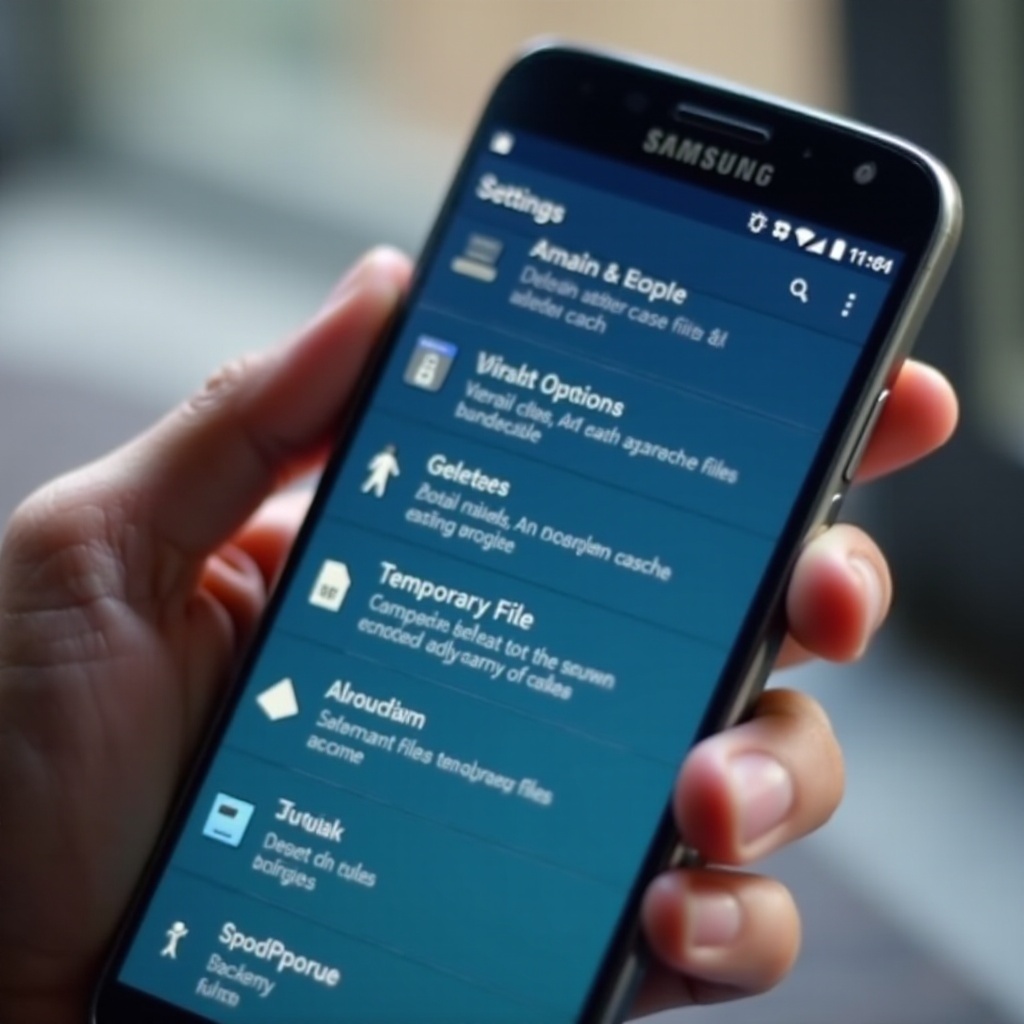
Gestionar fotos y videos
Las fotos y los videos suelen ocupar una gran parte del almacenamiento de nuestros dispositivos. Es importante gestionarlos correctamente para evitar que saturen el espacio de almacenamiento.
Almacenamiento en la nube
- Utiliza servicios como Google Fotos para almacenar tus imágenes y videos en la nube.
- Configura la aplicación para hacer copias de seguridad automáticas de tus fotos.
- Una vez respaldadas, puedes eliminar las imágenes y videos de tu dispositivo para liberar espacio.
Transferencia de archivos a una tarjeta SD
- Inserta una tarjeta SD en el móvil.
- Accede a 'Ajustes' y selecciona 'Almacenamiento'.
- Selecciona los archivos multimedia que desees transferir y elige la opción 'Mover a la tarjeta SD'.
Estos pasos te ayudarán a liberar espacio interno en tu dispositivo sin perder tus recuerdos.
Uso de herramientas de optimización integradas
Los dispositivos Samsung vienen con herramientas integradas que facilitan la optimización del almacenamiento y el rendimiento del sistema.
Samsung Device Care (Cuidado del Dispositivo)
- Accede a 'Ajustes' y selecciona 'Cuidado del dispositivo'.
- Toca 'Optimizar ahora' para liberar memoria y optimizar el rendimiento.
- Revisa las opciones adicionales como 'Almacenamiento' y 'Memoria' para realizar ajustes específicos.
Otras herramientas útiles
Más allá de 'Cuidado del dispositivo,' puedes usar aplicaciones como Files by Google para una gestión más completa de archivos y datos.
Eliminar datos y archivos innecesarios
Después de utilizar las herramientas de optimización, es importante eliminar manualmente los datos y archivos que ya no necesitas.
Identificación y eliminación de archivos grandes o duplicados
- Descarga una aplicación de limpieza de archivos como 'Files by Google' o 'CCleaner'.
- Usa la aplicación para identificar archivos duplicados o grandes que ocupan mucho espacio.
- Selecciona y elimina los archivos identificados.
Utilización de aplicaciones de terceros
Además de las herramientas integradas, hay aplicaciones de terceros que te pueden ayudar a mantener tu móvil limpio y eficiente. Algunas recomendaciones son:
- Files by Google
- CCleaner
- SD Maid
Estas aplicaciones te permiten tener un control más detallado y efectivo del almacenamiento de tu dispositivo.
Configuración de opciones de ahorro de espacio
Finalmente, revisa las opciones de ahorro de espacio y configuraciones adicionales que pueden ayudarte a maximizar el almacenamiento disponible en tu dispositivo.
Almacenamiento adoptable
- Inserta una tarjeta SD en tu dispositivo.
- Accede a 'Ajustes' y selecciona 'Almacenamiento'.
- Selecciona la tarjeta SD y configura como 'Almacenamiento interno'.
Configuración y activación
- Accede a 'Ajustes'.
- Selecciona 'Aplicaciones' y luego 'Almacenamiento'.
- Ajusta las configuraciones para que las nuevas aplicaciones y datos se almacenen en la tarjeta SD.
Esta opción permite utilizar la tarjeta SD como una extensión del almacenamiento interno del móvil.
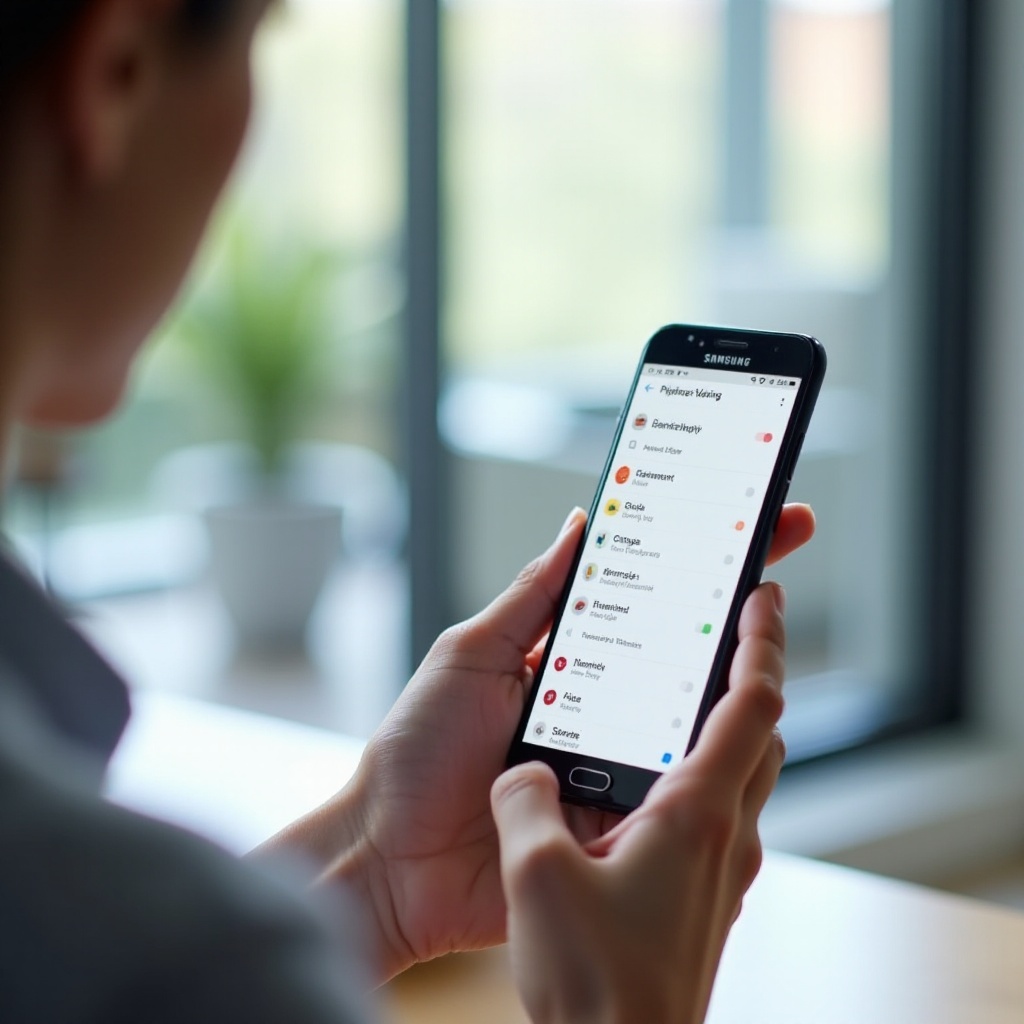
Conclusión
Liberar espacio en tu móvil Samsung no es complicado si sabes por dónde empezar. Siguiendo estos pasos detallados, podrás maximizar el almacenamiento y mejorar el rendimiento de tu dispositivo. Mantén el hábito de hacer revisiones periódicas y utiliza las herramientas adecuadas para mantener tu móvil en óptimas condiciones.
Preguntas frecuentes
¿Cómo puedo saber qué aplicaciones están ocupando más espacio?
Puedes acceder a 'Ajustes', seleccionar 'Aplicaciones' y revisar la lista de aplicaciones, donde podrás ver cuánto espacio ocupa cada una.
¿Es seguro borrar el caché de todas mis aplicaciones?
Sí, borrar el caché es seguro y puede ayudar a liberar espacio y mejorar el rendimiento sin afectar los datos de la aplicación.
¿Qué herramientas de limpieza de terceros recomiendan?
Recomendamos 'Files by Google', 'CCleaner' y 'SD Maid' por su eficacia y facilidad de uso.
